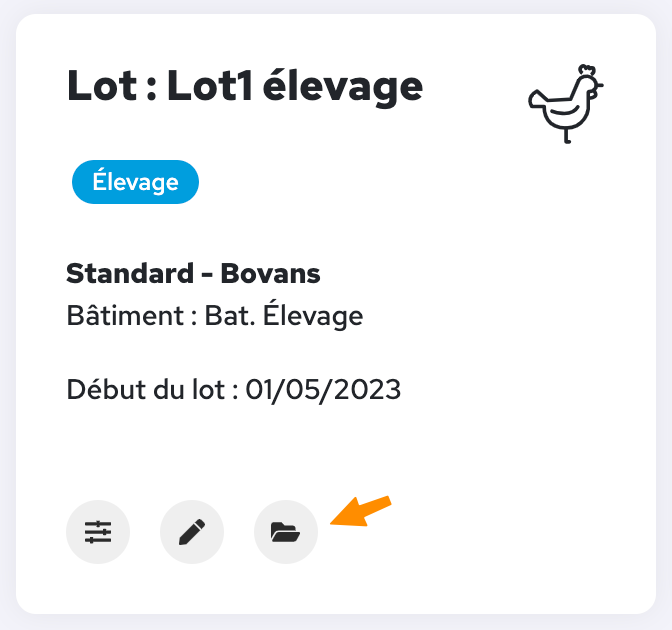Les alertes paramétrées dans le profil utilisateur apparaissent dans l’agenda.
SUJETS
Gérer ses lots
Administrer ses lots dans Aniprev
Alertes
Enregistrer une note
Sélectionner le lot souhaité, puis accéder à l’agenda depuis le menu horizontal du lot en cliquant sur « Agenda ».
Pour créer une note, cliquer sur « Ajouter un événement » puis « Type d’événement » : Note.
Remplir les champs descriptifs. Valider.
La note apparaît dans l’agenda et est visible par tous ceux qui ont accès à ce lot.
Il est également possible de créer une note au cours de la saisie de données.
Ajout d’aliment
Lorsque de l’aliment est ajouté dans un silo, cela crée un événement dans l’agenda.
Partager des photos ou vidéos
Il est possible d’ajouter des photos ou des videos depuis l’agenda du lot.
Sélectionner le lot souhaité, puis accéder à l’agenda depuis le menu horizontal du lot en cliquant sur « Agenda ».
Cliquer sur « Ajouter un événement » puis « Type d’événement » : Média.
La photo ou la vidéo apparaît dans l’agenda et est visible par tous ceux qui ont accès à ce lot.
Registre de visites
Le registre de visite sert à garder la trace de chaque personne qui vient visiter un lot. Il fonctionne comme une feuille d’émargement, avec la possibilité de laisser un commentaire sur le motif de la visite.
Le registre est accessible dans le module lot, en cliquant sur « Registre » dans le menu horizontal du lot. Pour créer une entrée, cliquer sur l’icône ‘+’ en haut à droite et compléter les champs qui s’affichent.
Consulter les comptes rendus des techniciens
On peut consulter les comptes rendus des techniciens dans les documents du lot.
Dans le menu horizontal du lot, cliquer sur « Documents » puis sur le dossier « Comptes rendus ».
Il est aussi possible d’y enregistrer des documents externes, envoyés par des techniciens qui n’utiliseraient pas Aniprev, en cliquant sur le bouton ci-dessous:

Ajouter ou enlever des animaux
Il est possible de modifier le nombre d’animaux dans un lot existant jusqu’à 3 semaines après sa création.
Pour cela, deux possibilités :
Depuis la page d’accueil du lot :
cliquer sur le bouton crayon à côté du nom du lot, en haut de la page
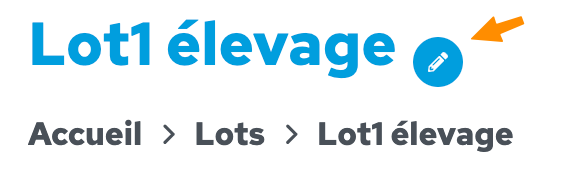
Depuis la page d’accueil du menu « Lots » :
Dans le lot concerné, cliquer sur le crayon
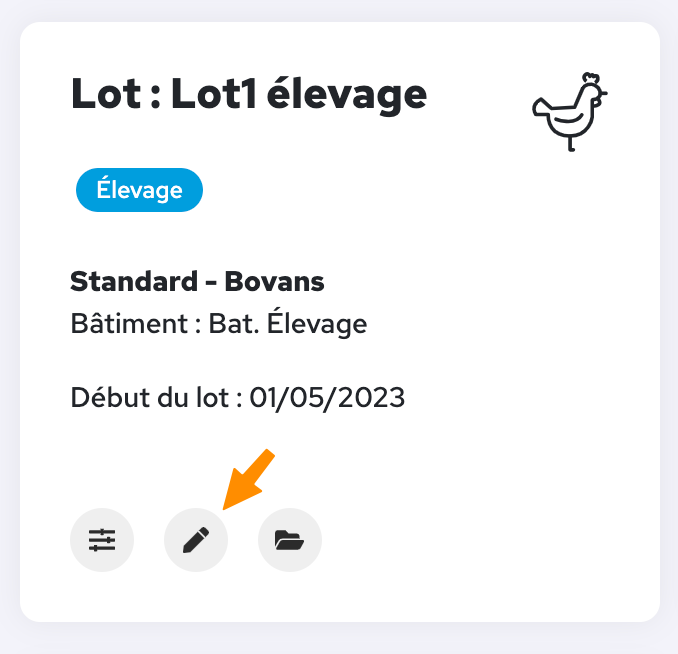
Générer une fiche ICA
Au moment de réformer un lot, on peut générer automatiquement sa fiche ICA. Dans le menu horizontal du lot, cliquer sur “ICA” puis sur l’icône “+” à droite de la page. Les champs en bleu peuvent être modifiés ou complétés. Enregistrer à la fin de la saisie.
Archiver un lot
Pour archiver un lot, cliquer sur le bouton “dossier” du lot depuis la page d’accueil du menu Lots. Les données d’un lot archivé peuvent encore être consultées et utilisées dans le menu Analyse pour les comparaisons entre lots.